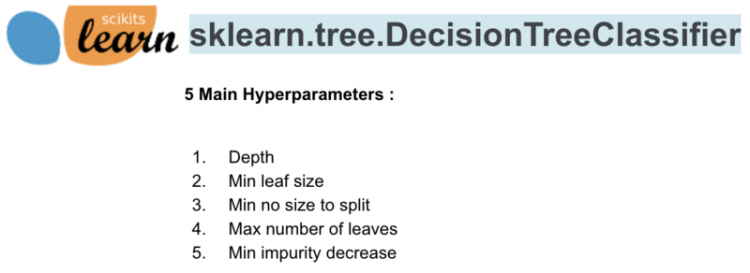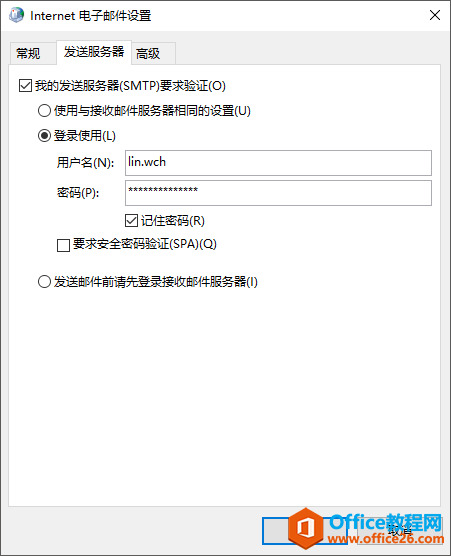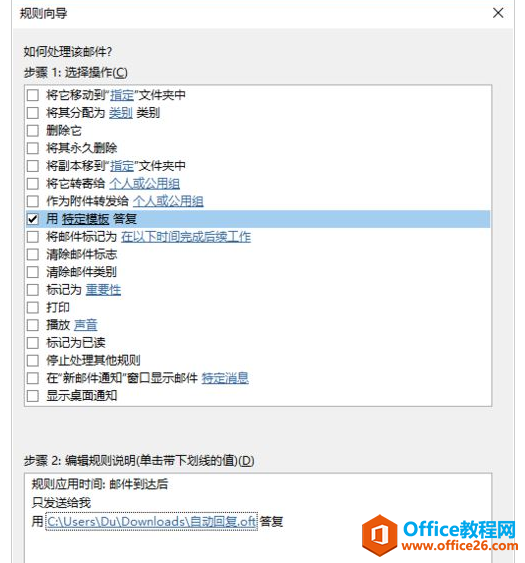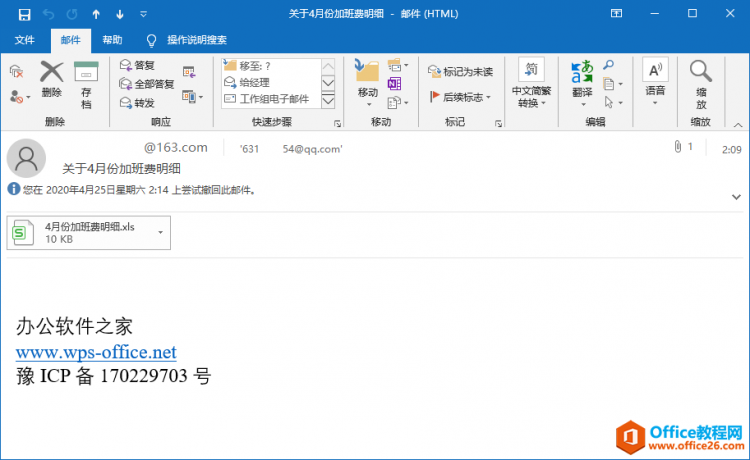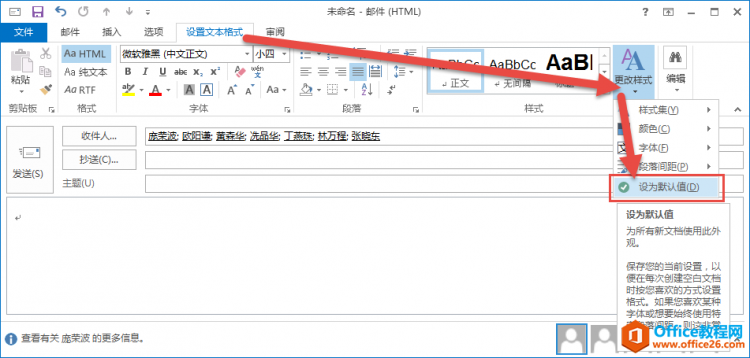(outlook管理员已禁用此功能)如何禁用(或清除)Outlook 2013中的自动完成功能

如何禁用(或清除)Outlook 2013中的自动完成功能
Outlook 2013中的自动完成功能在“收件人”或“抄送”字段中输入名称和电子邮件地址时会自动为您填写它们。基于开始输入的字符,Outlook将显示与您输入的内容相匹配的可能选项列表。
然后,您可以从列表中单击所需的电子邮件地址,也可以按Enter在列表中插入电子邮件地址。
自动完成功能可以节省你的时间,如果你写了很多电子邮件,并有很多联系人在你的通讯录。但是,在使用该功能时,您必须小心,这样您就不会意外地选择错误的电子邮件地址,并将电子邮件发送给错误的人。如果您发现这个特性很烦人,并且不想使用它,您可以很容易地禁用它。
若要禁用自动完成功能,请打开Outlook并单击“文件”选项卡。
单击左侧菜单列表中的“选项”。
在“Outlook选项”对话框中,单击左侧菜单列表中的“邮件”。
若要禁用自动完成功能,请向下滚动到右侧的“发送消息”部分,并选择“使用自动完成”列表,以便在输入“收件人”、“抄送”和“密件抄送行”复选框时建议使用名称,因此该复选框中没有复选标记。
Outlook会跟踪您在自动完成列表中使用的电子邮件地址。您可以通过单击空的“自动完成列表”来清除此列表。
将显示“确认”对话框,以确保要清空“自动完成”列表.如果要清除列表,请单击“是”。
通过再次检查选项,您可以在任何时候重新启用该功能。
以上是 (outlook管理员已禁用此功能)如何禁用(或清除)Outlook 2013中的自动完成功能 的全部内容, 来源链接: utcz.com/wiki/670173.html